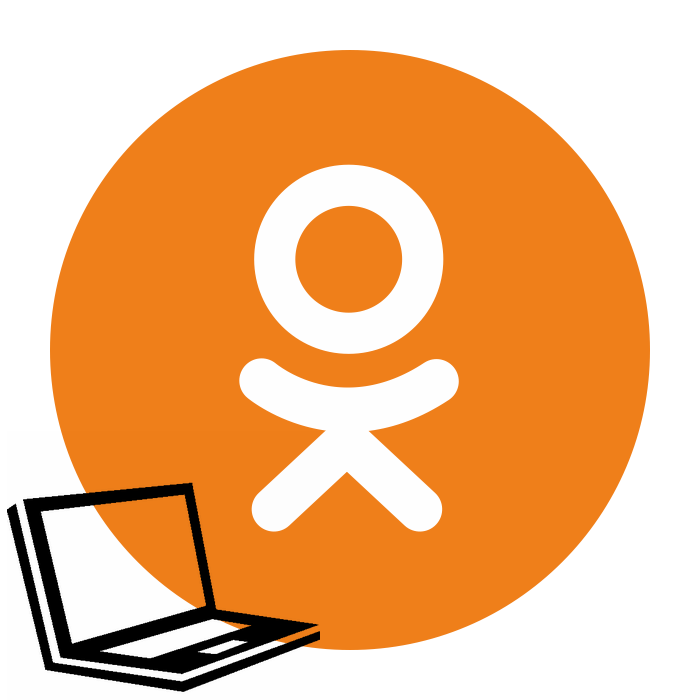Inštalácia spolužiakov na prenosnom počítači
Sociálna sieť Odnoklassniki má milióny používateľov, kde môžete nájsť starých známych, nadviazať nových priateľov, zdieľať fotografie a videá, chatovať, zapojiť sa do záujmových skupín. Vstúpime do OK na osobných počítačoch, smartfónoch, tabletoch a iných zariadeniach. A ako môžem nainštalovať túto službu na prenosný počítač ako aplikáciu?
Inštalácia spolužiakov na prenosnom počítači
Samozrejme, môžete prejsť na webovú stránku Odnoklassniki zakaždým, alebo ho stále neustále otvárať. Ale to nie je vždy výhodné. Bohužiaľ vývojári OK vytvorili špeciálne oficiálne aplikácie iba pre mobilné zariadenia založené na systémoch Android a iOS. A čo môžete urobiť na notebooku? Existuje niekoľko spôsobov, ako vyriešiť tento problém.
Metóda 1: Amigo prehliadač
Existuje takýto internetový prehliadač Amigo, vytvorený špeciálne pre používateľov sociálnych sietí. Predtým sa dokonca nazýval spolužiakmi. Skúsme to spoločne nainštalovať na prenosný počítač a nakonfigurovať zobrazenie klienta sociálnych sietí.
- Pôjdeme na vývojárov webových stránok Amigo Browser a kliknutím na tlačidlo "Stiahni" stiahnete softvér.
- Postupujte podľa pokynov na obrazovke a spustite inštalačný súbor prehliadača.
- Spustí sa inštalácia softvéru. Čakáme na tipy z inštalačného systému prehliadača.
- Zobrazí sa okno, ktoré hovorí, že Amigo je takmer pripravená ísť. Choďte "Ďalej".
- Pokiaľ si prajete, môžete okamžite vytvoriť predvolený prehliadač Amigo.
- Inštalácia programu Amigo Browser je dokončená. Môžete začať používať.
- Kliknutím na ikonu s troma pruhmi v pravom hornom rohu prehliadača pripojte informačný kanál Odnoklassniki.
- Na pravej strane sa zobrazí panel s ikonami sociálnych sietí. Kliknite na logo Odnoklassniki.
- Kliknite na tlačidlo "Connect" a dokončite túto operáciu.
- Teraz sa správa o vašej stránke v okne zobrazí na pravej strane prehliadača.
- V programe Amigo Browser môžete umiestniť odkaz Odnoklassniki priamo na pracovnú plochu a na paneli úloh, aby ste mali ľahký prístup k obľúbenej sociálnej sieti. Ak to chcete urobiť, kliknite na ikonu služby s troma bodkami av ponuke, ktorá sa otvorí, zvoľte "Nastavenia" .
- V ľavej časti programu otvorte ponuku nastavení prehliadača.
- Kliknite na riadok "Nastavenia Amigo" a pokračujte ďalej.
- V sekcii "Skratky na ploche a na paneli úloh" v riadku Odnoklassniki kliknite na tlačidlo "Inštalovať" . Úloha bola úspešne dokončená.
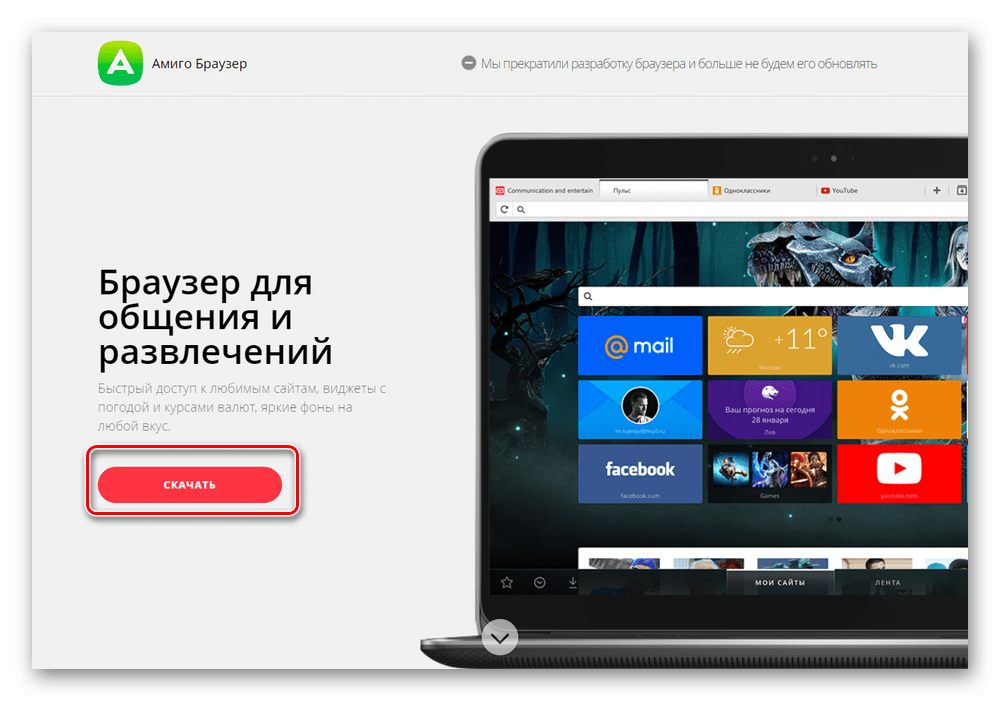
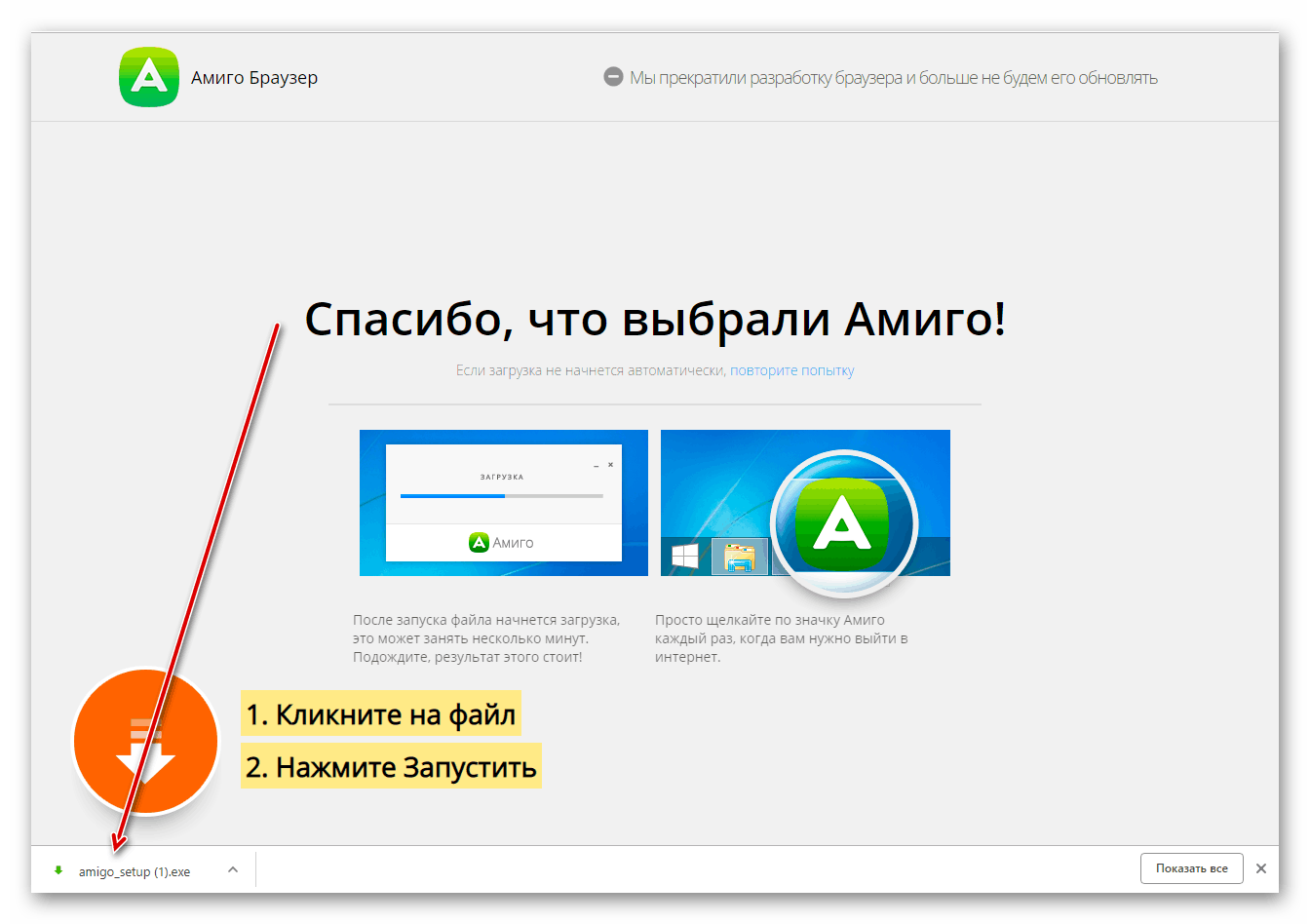
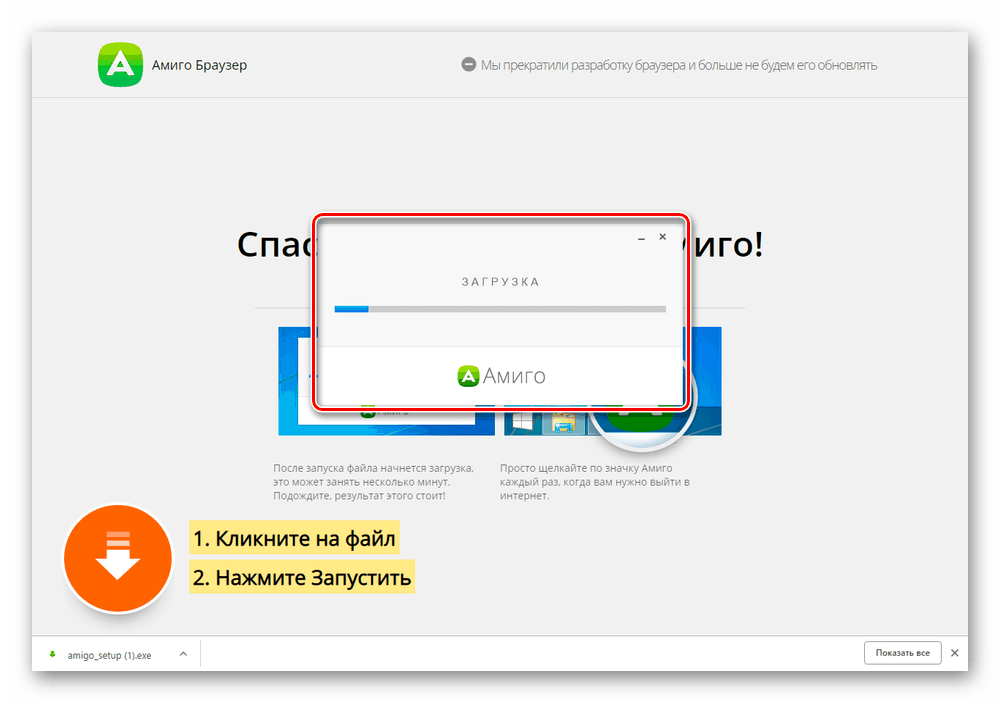
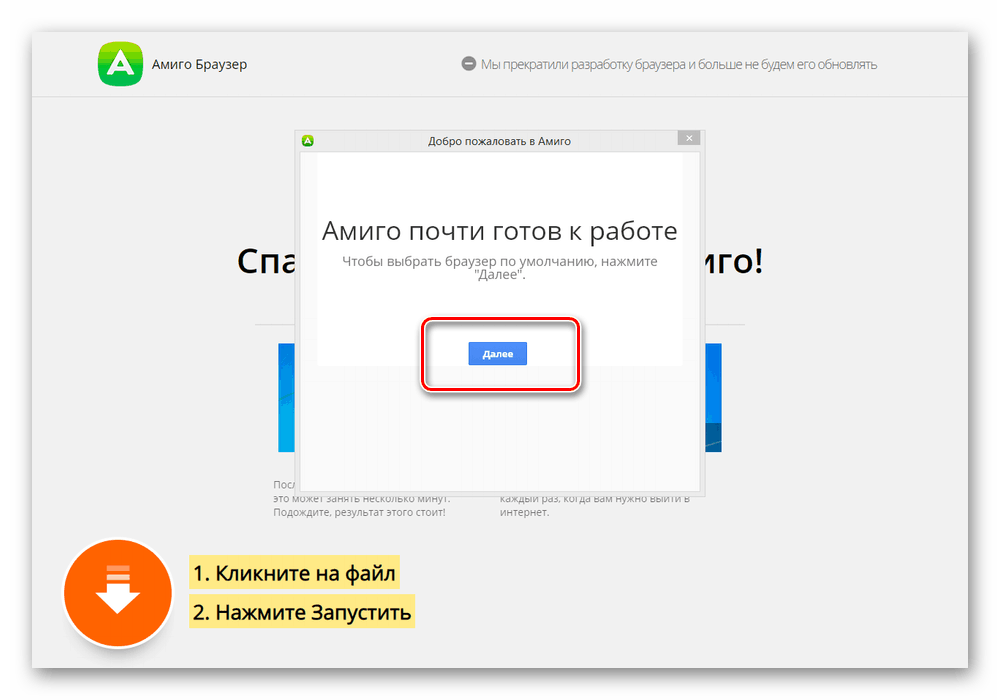
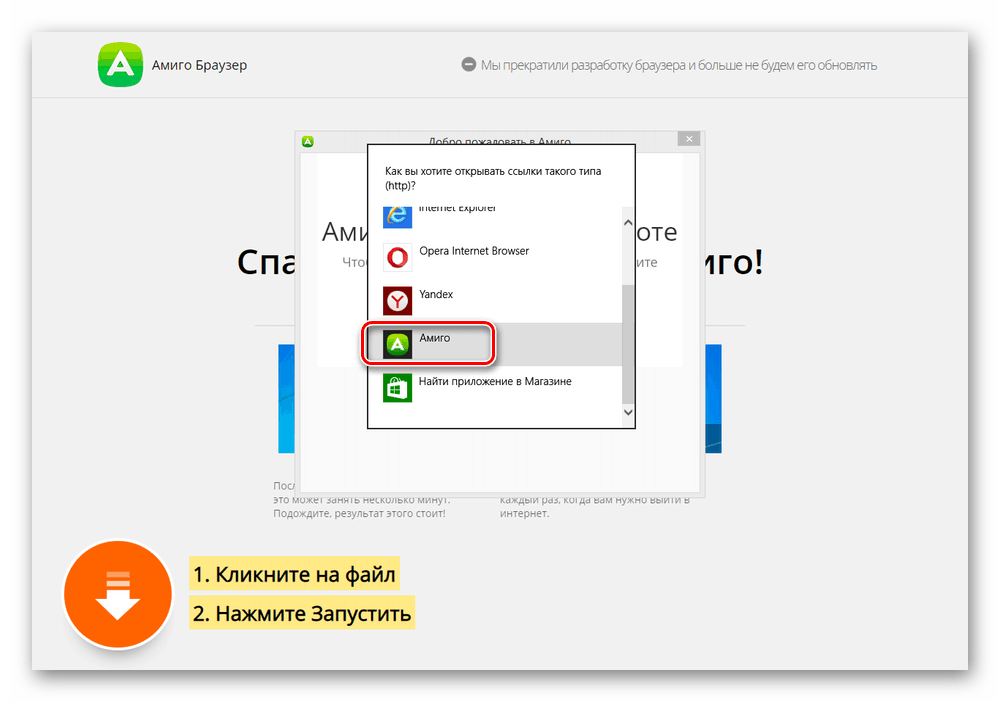
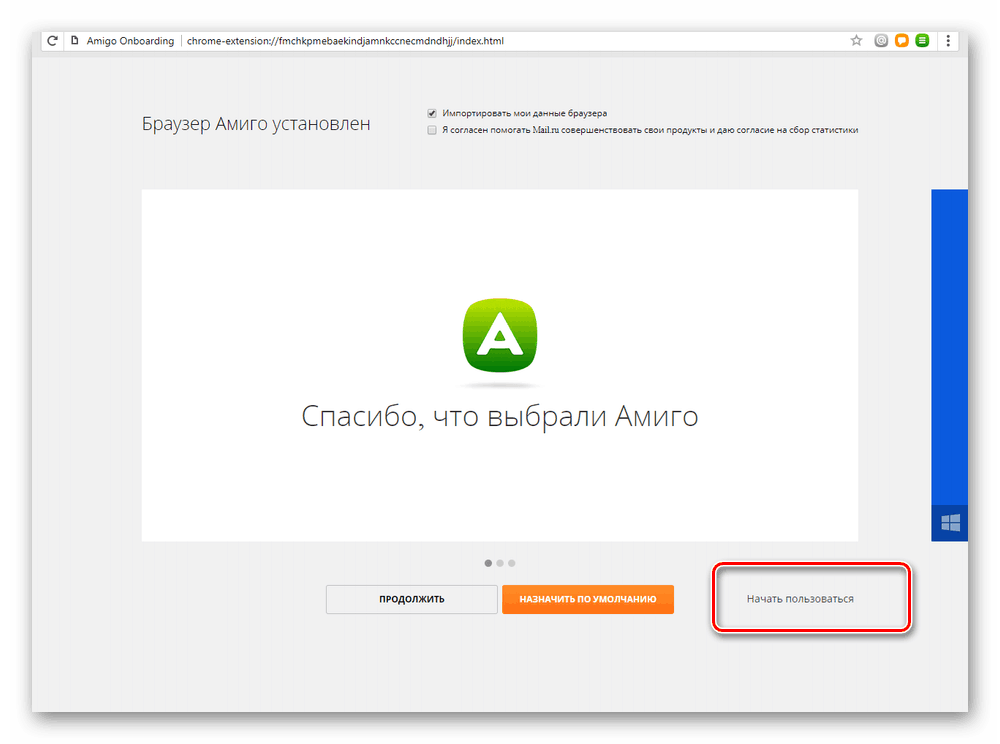
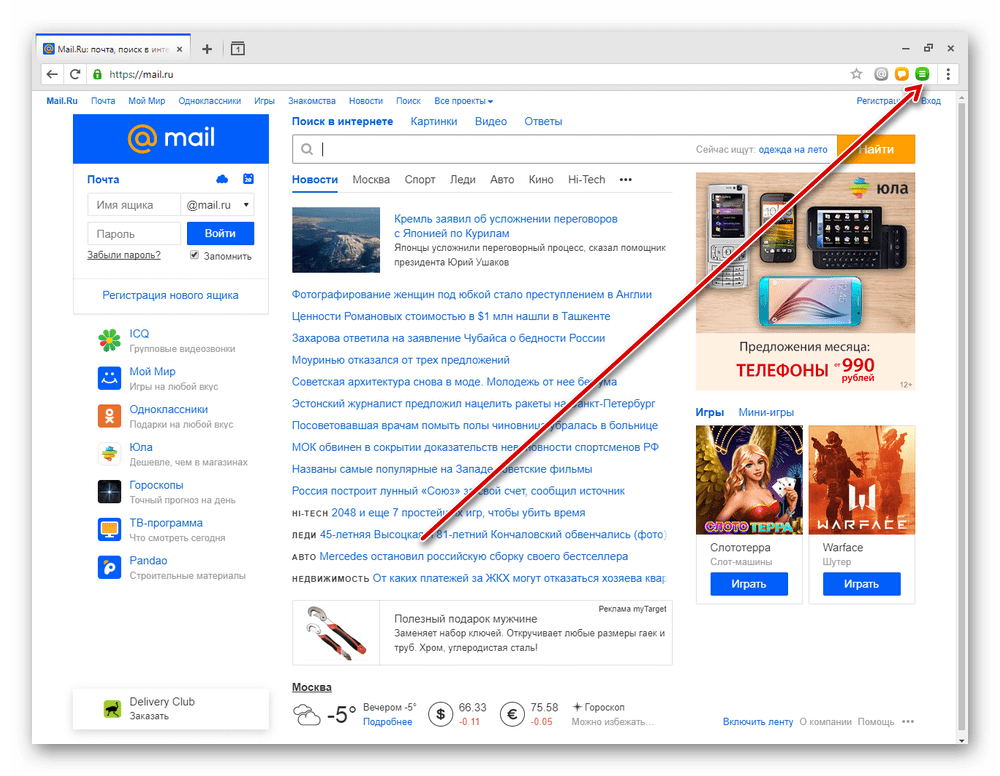
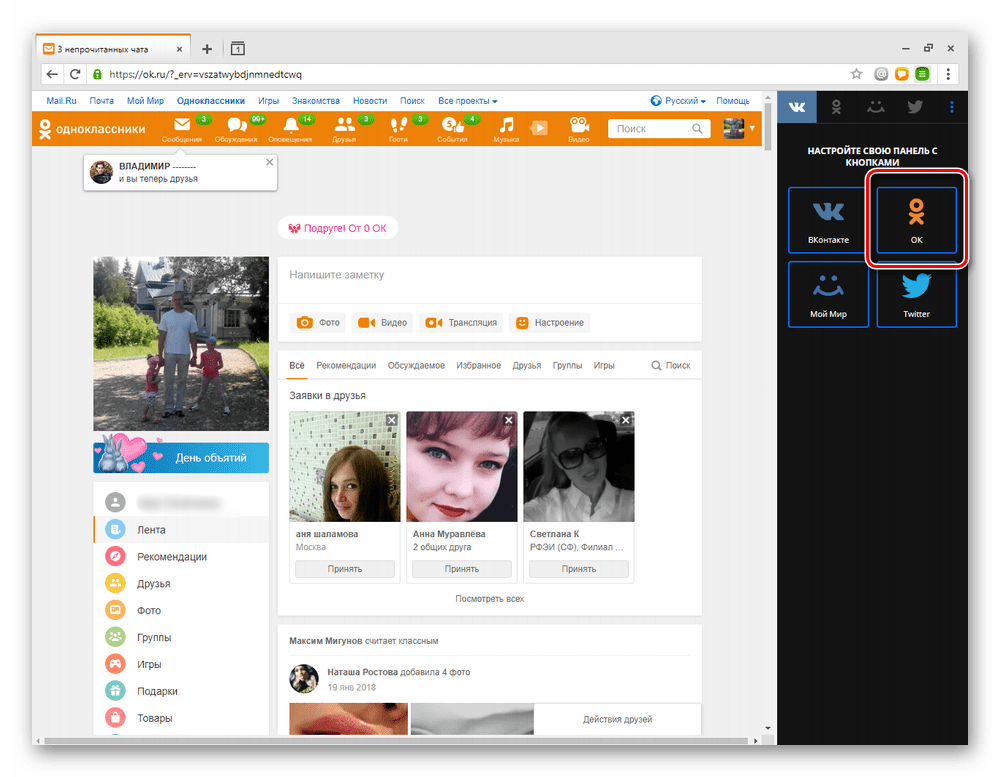

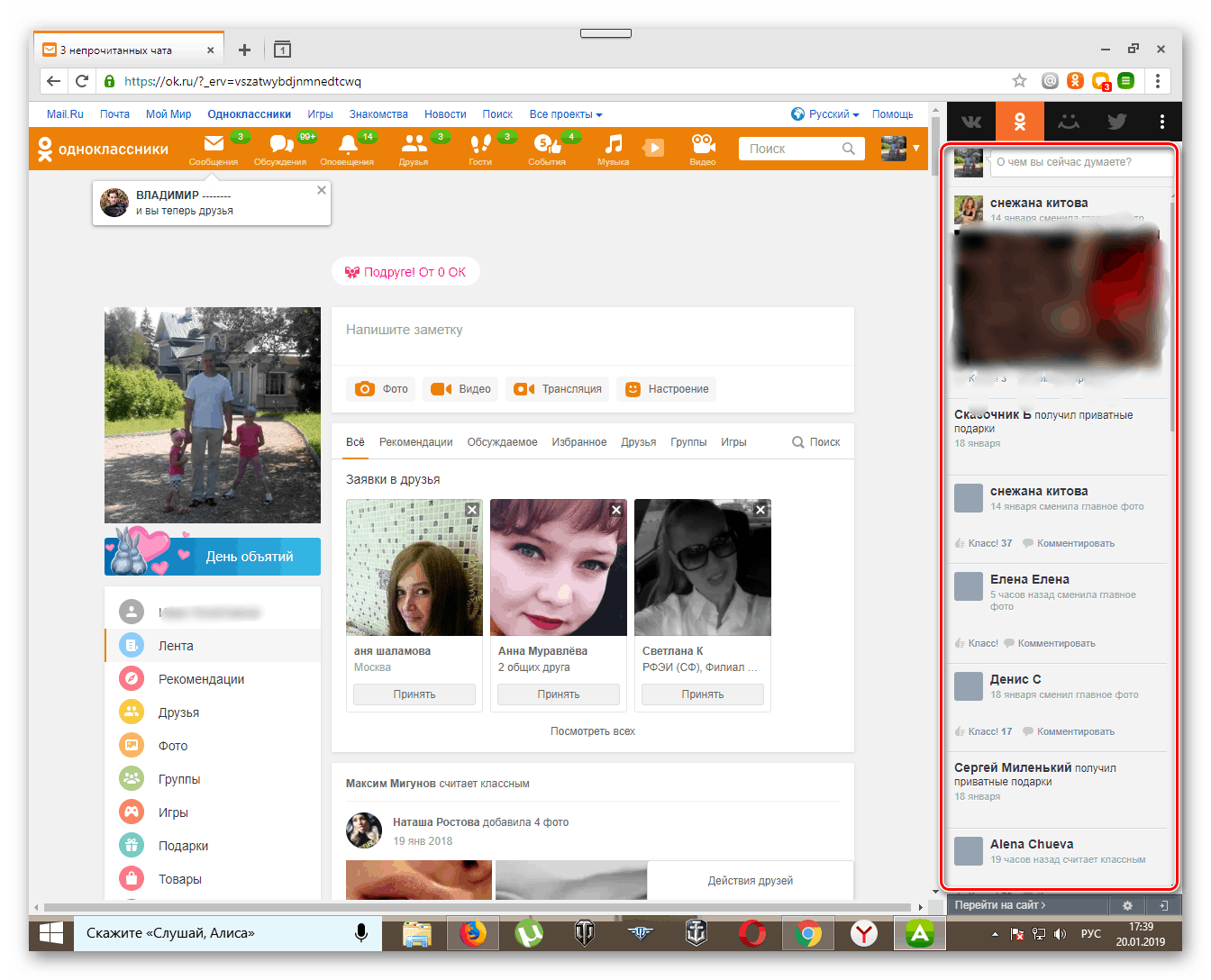

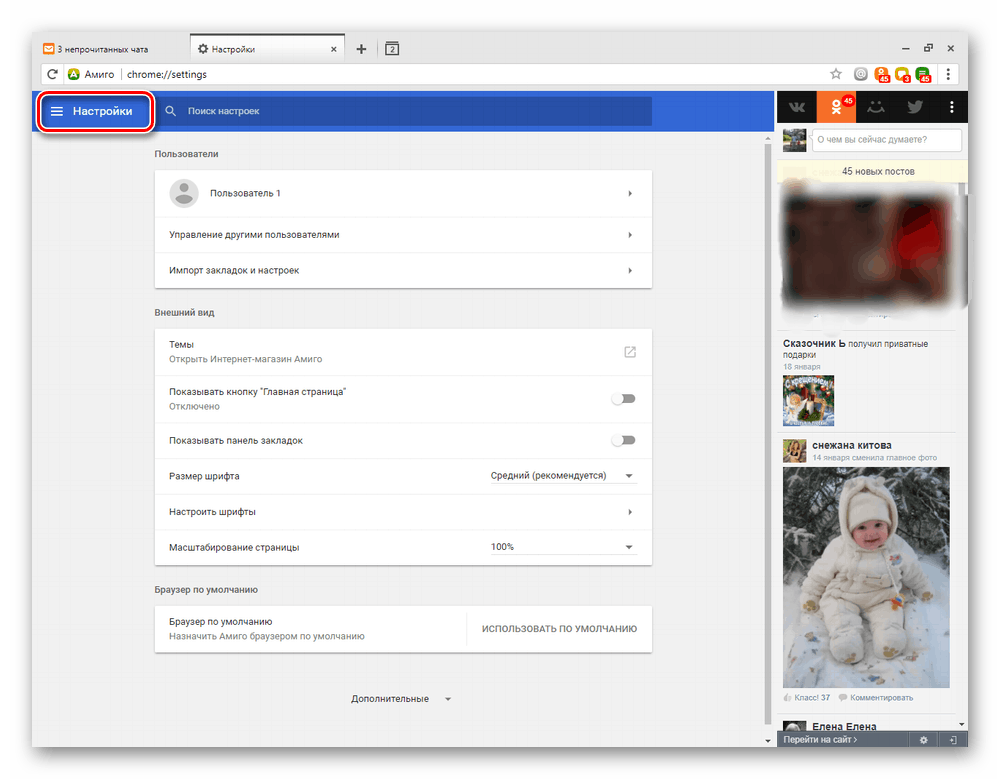
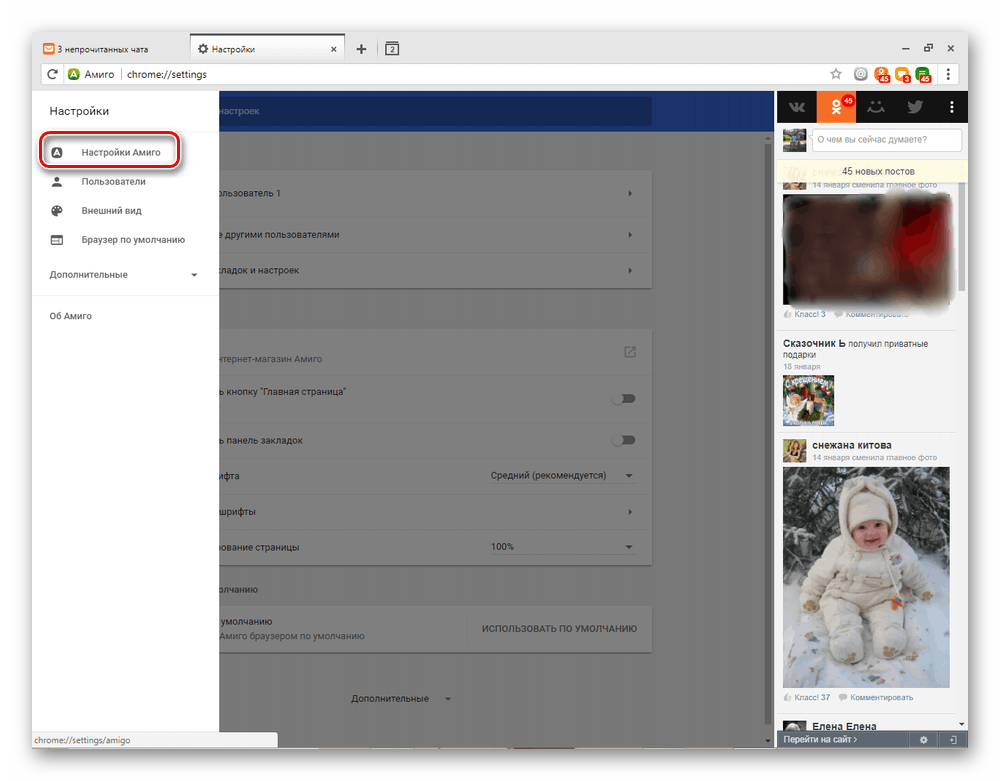
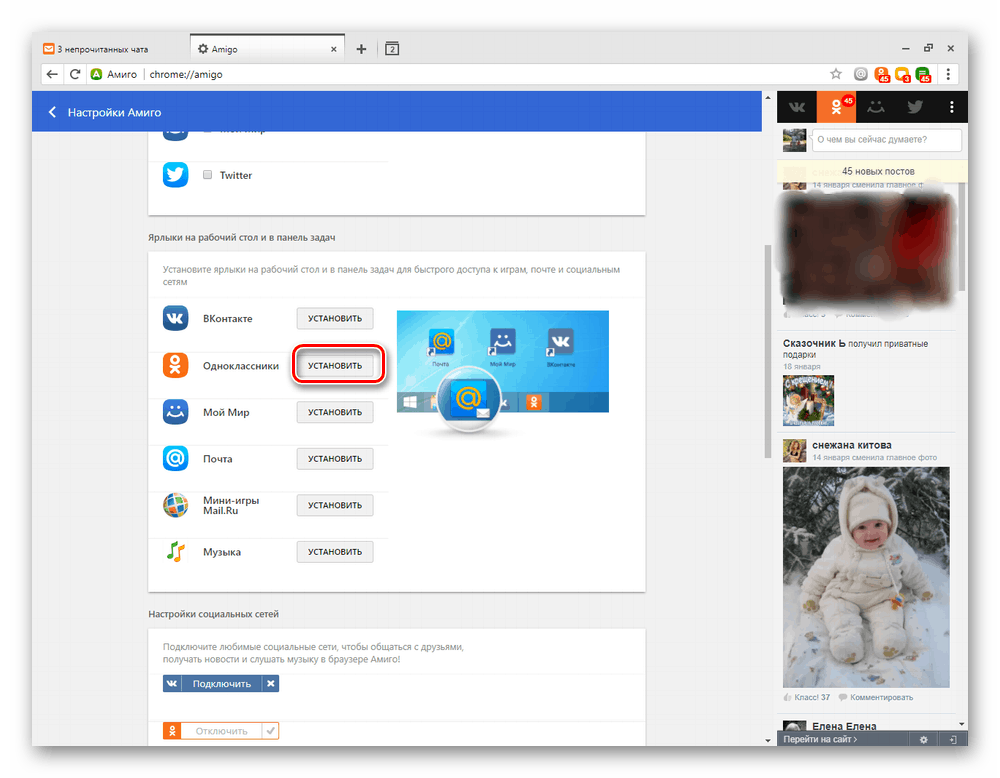
Metóda 2: BlueStacks
Dobrou voľbou na inštaláciu Odnoklassniki na váš notebook bude predbežná inštalácia emulátora operačného systému Android, ktorý sa nazýva BlueStacks. S týmto programom jednoducho nainštalujeme aplikáciu Odnoklassniki pre mobilné zariadenia v prostredí Windows.
- Z oficiálnych webových stránok stiahnite program kliknutím na tlačidlo "Stiahnuť BlueStacks" .
- Ďalej je potrebné nainštalovať stiahnutý softvér. Ak to chcete urobiť správne, odporúčame vám zoznámiť sa s samostatným článkom na našej webovej stránke, kde sa každý krok tohto postupu rozširuje.
Viac informácií: Ako nainštalovať program BlueStacks
V článku na vyššie uvedenom odkazu môžete okamžite začať s krokom 2, ale ak máte akékoľvek problémy s inštaláciou, nezabudnite sa pozrieť na krok 1 - možno celá vec sa týka nevhodných systémových požiadaviek.
- Skôr ako začnete používať službu BluStaks, musíte prejsť procesom nastavenia účtu v službe Google. Ale nebojte sa, je to jednoduché a rýchlo. Vyberte jazyk a začnite.
- Najprv zadajte svoje používateľské meno Google - toto môže byť telefónne číslo alebo e-mailová adresa, ktorú ste zadali pri registrácii svojho účtu.
Pozri tiež:
Vytvorte si účet v spoločnosti Google
Vytvorenie účtu Google na smartphone s Androidom - Potom zadáme heslo a prejdeme na "Next".
- Ak chcete, môžete pridať svoje telefónne číslo do svojho účtu Google, ale to nie je nutné.
- Prijímame podmienky používania služieb Google. Nastavenie BlueStax je takmer úplné.
- V okne programu, ktoré ste úspešne prihlásili, sa zobrazí správa. Zostáva kliknúť na tlačidlo "Začať používať BlueStacks" .
- V pravom hornom rohu programu sú aplikácie vyhľadávacieho panela. Vkladáme to, čo chceme nájsť. V našom prípade ide o "spolužiakov" . Kliknite na ikonu lupy vpravo.
- Nájdeme dobre známu aplikáciu pre smartphony a tablety a kliknite na stĺpec "Inštalovať" .
- Stiahne sa a nainštaluje Odnoklassniki do vášho laptopu.
- Po ukončení krátkeho procesu inštalácie aplikácie OK ju musíte otvoriť.
- Zvyčajným spôsobom overíme, že používateľ zadá našu stránku Odnoklassniki.
- Hotovo! Teraz môžete využiť všetky funkcie mobilnej aplikácie OK na prenosnom počítači, čo je veľmi výhodné.
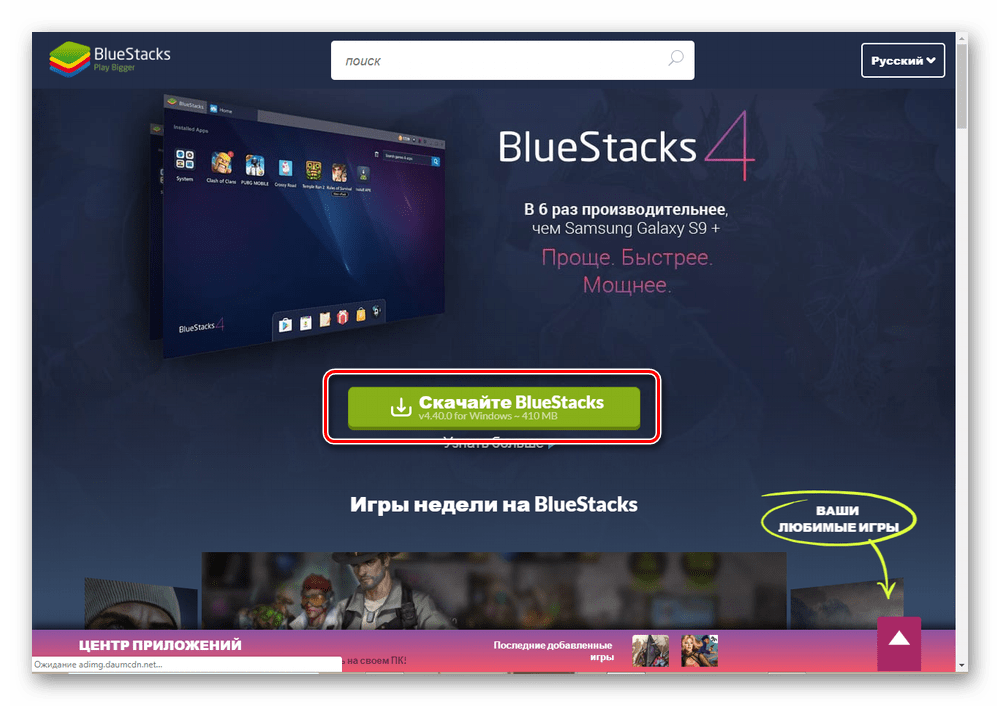
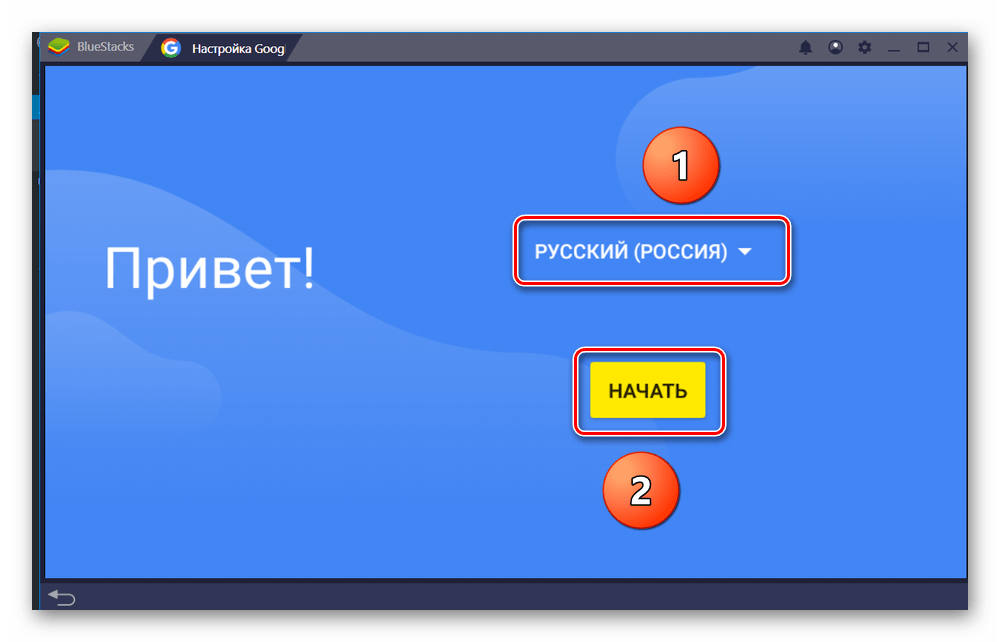
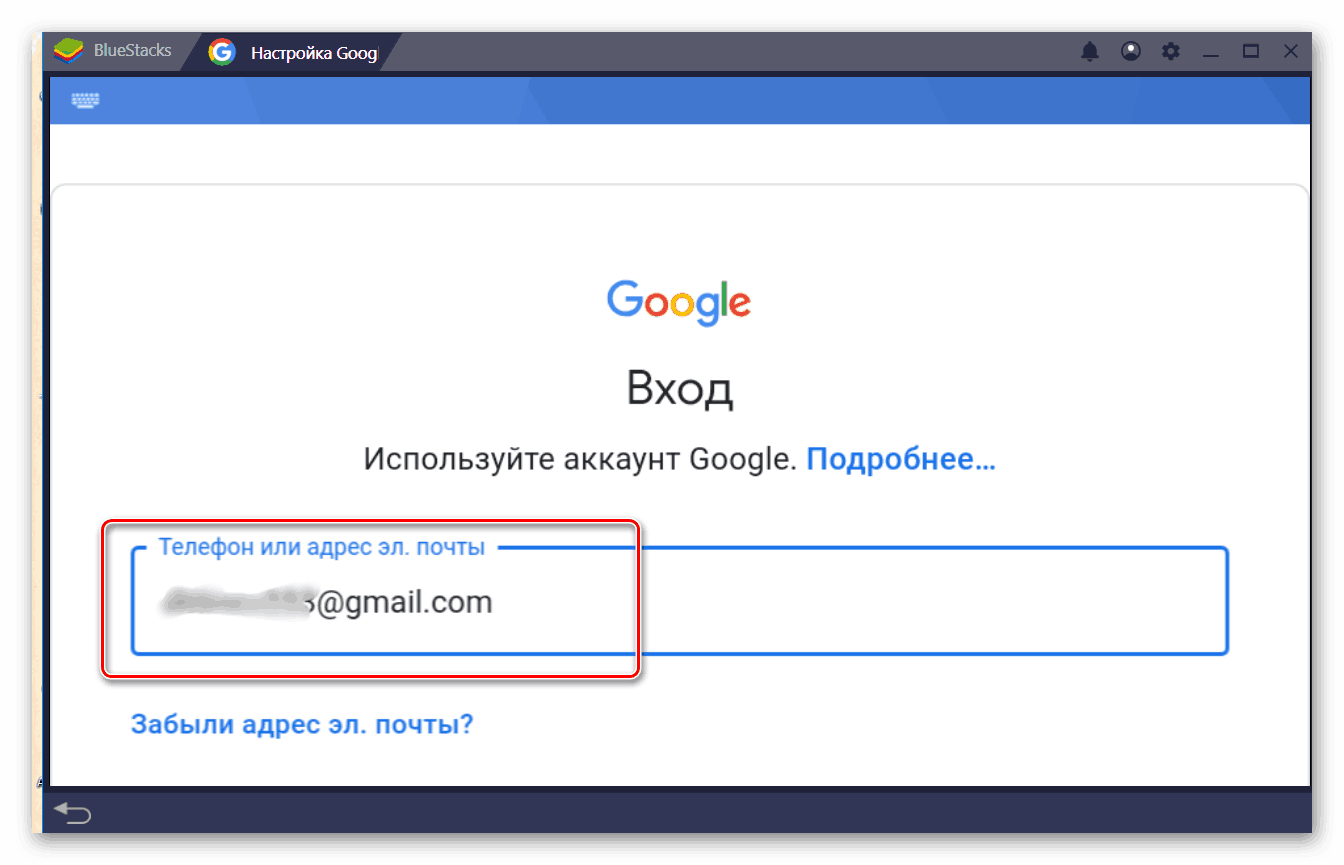
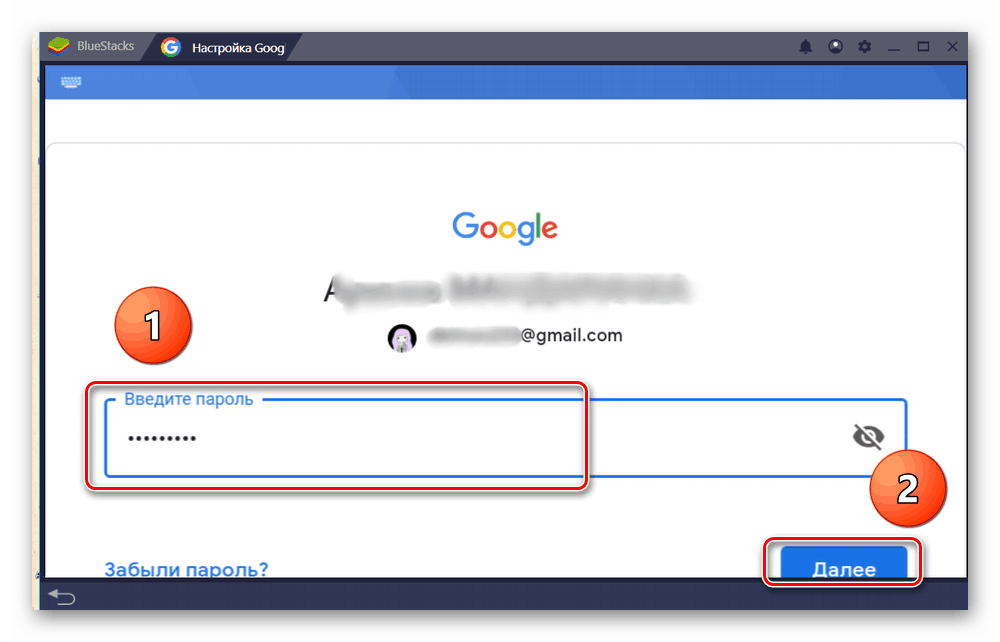
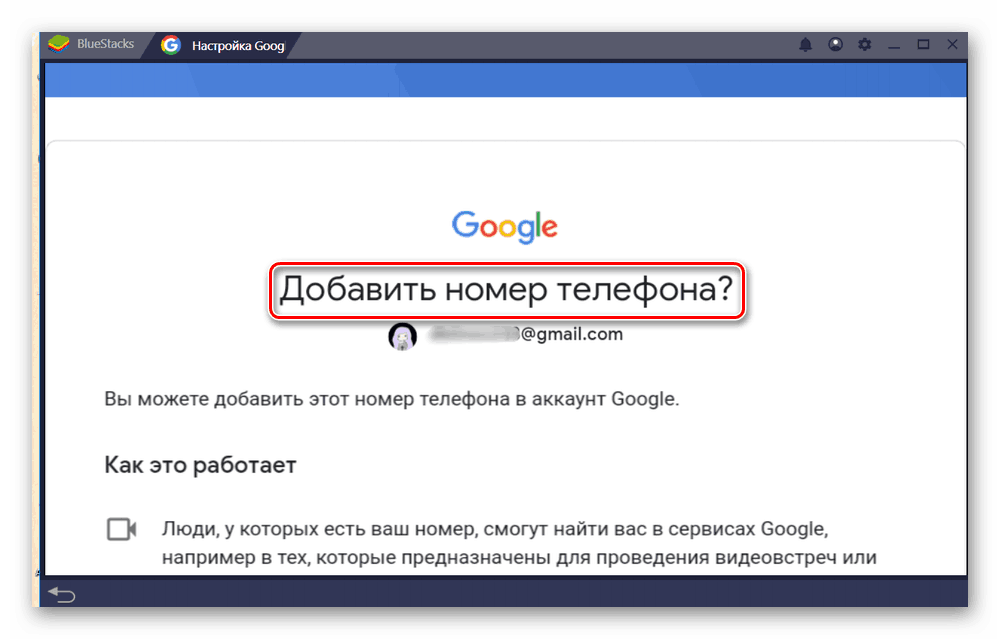
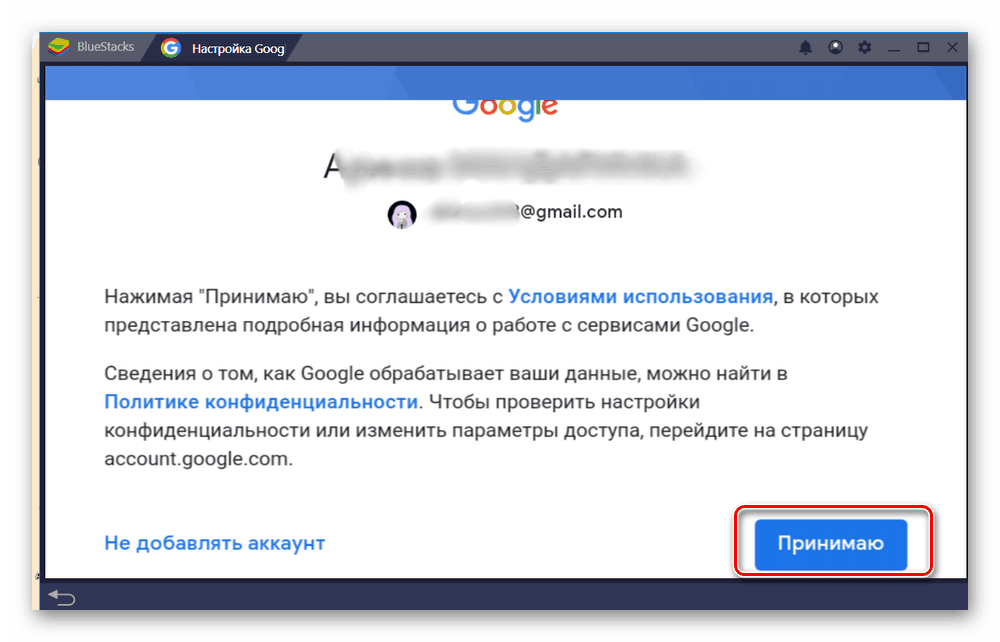
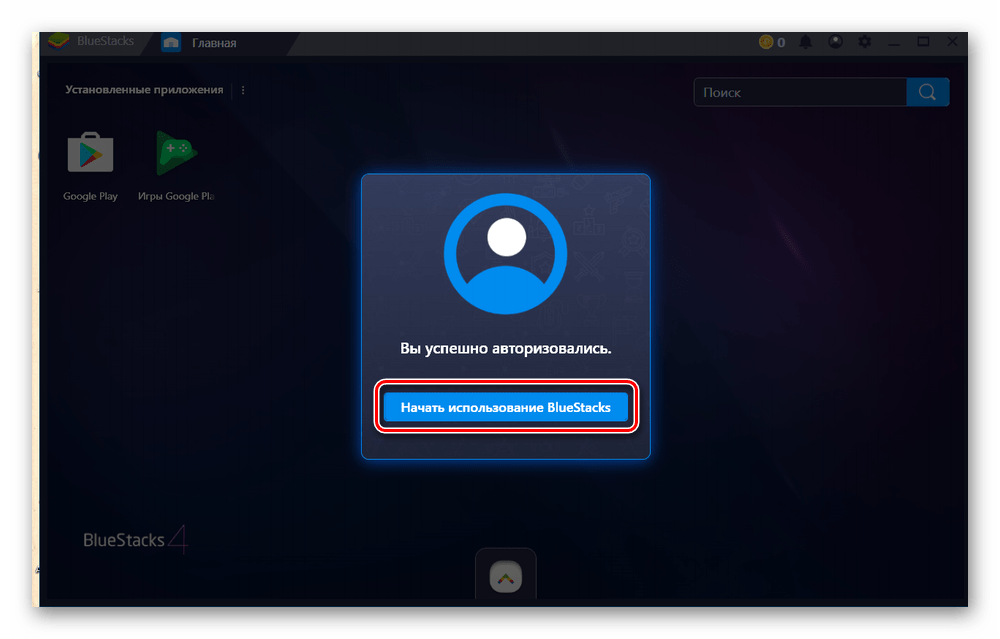
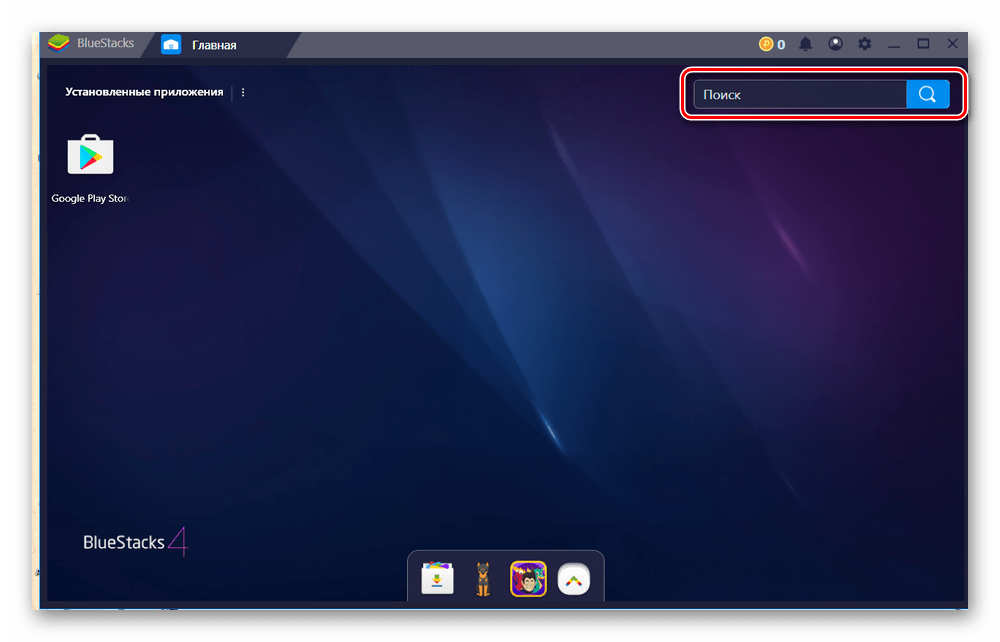
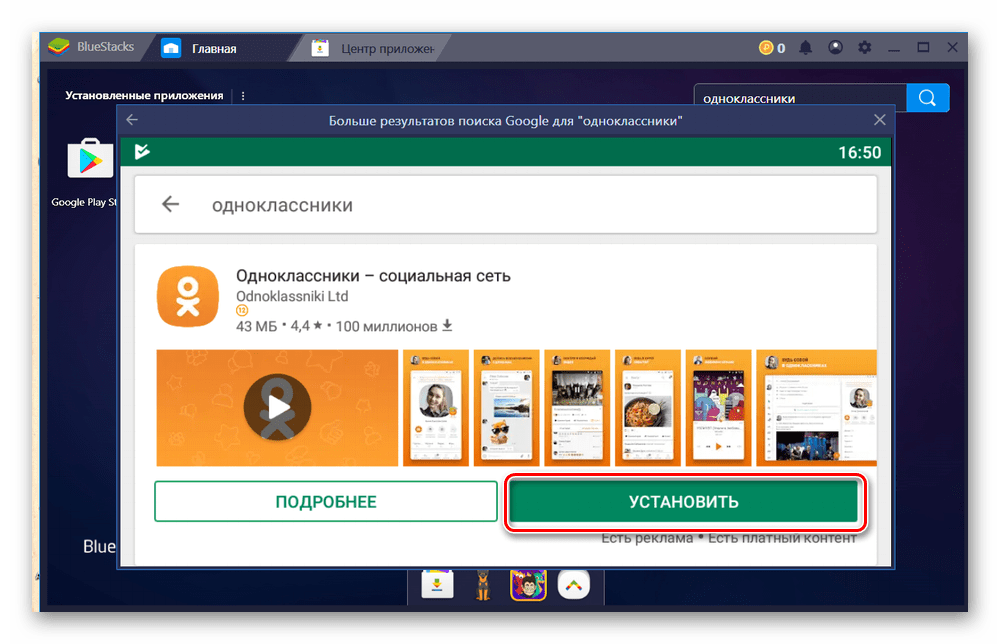
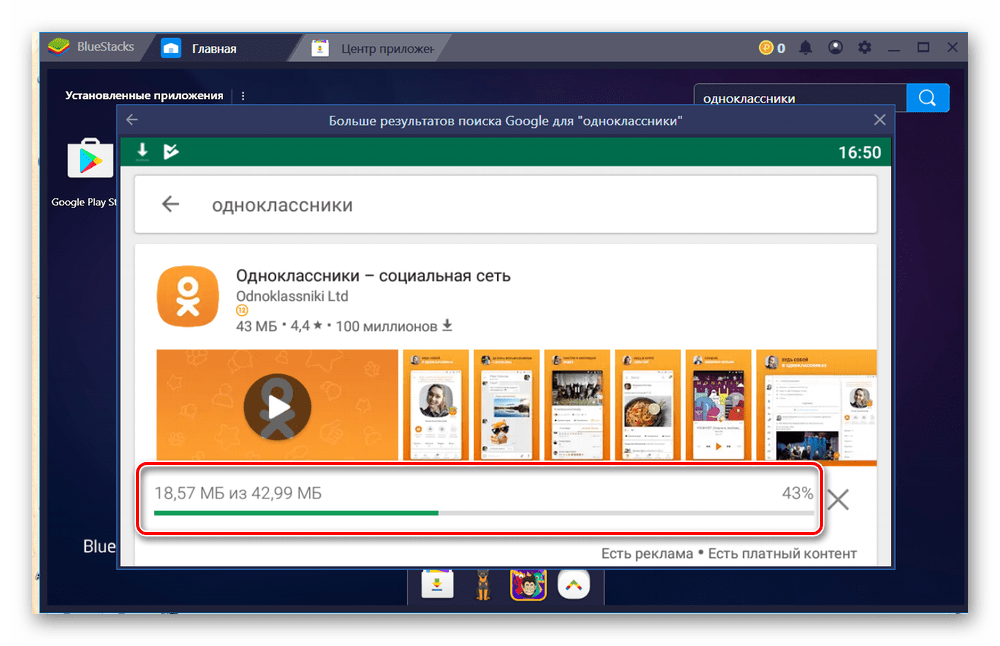
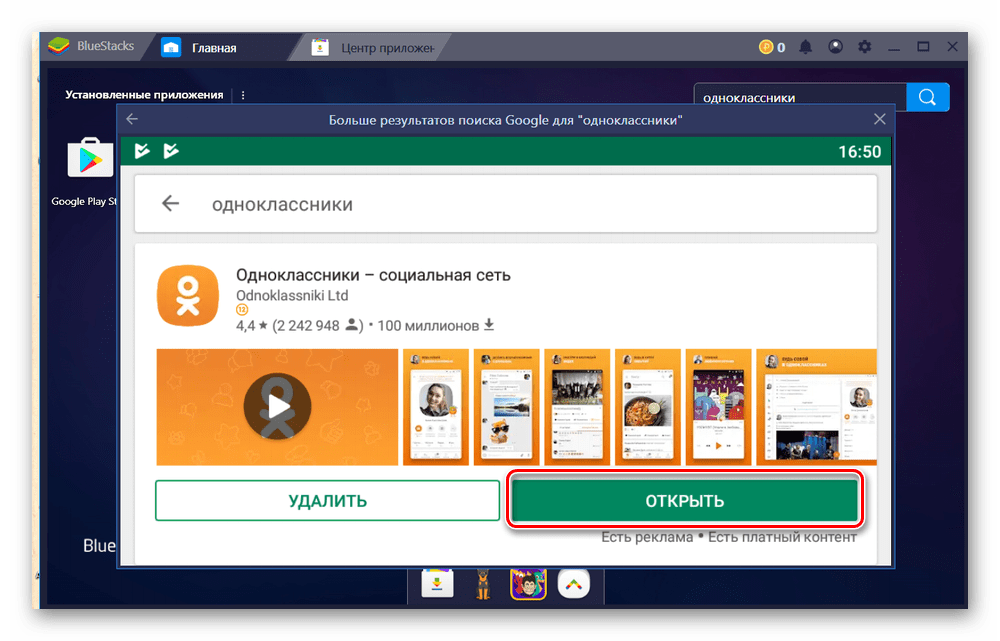
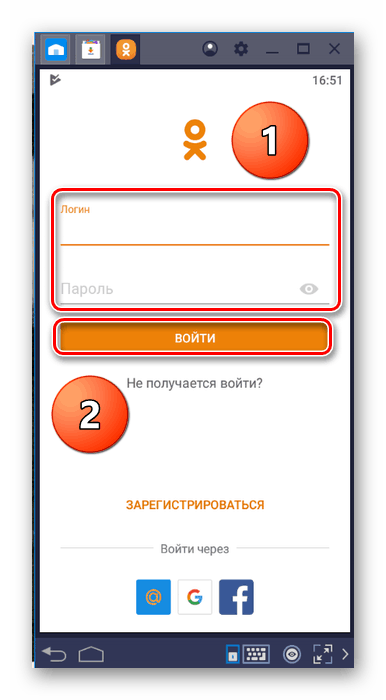
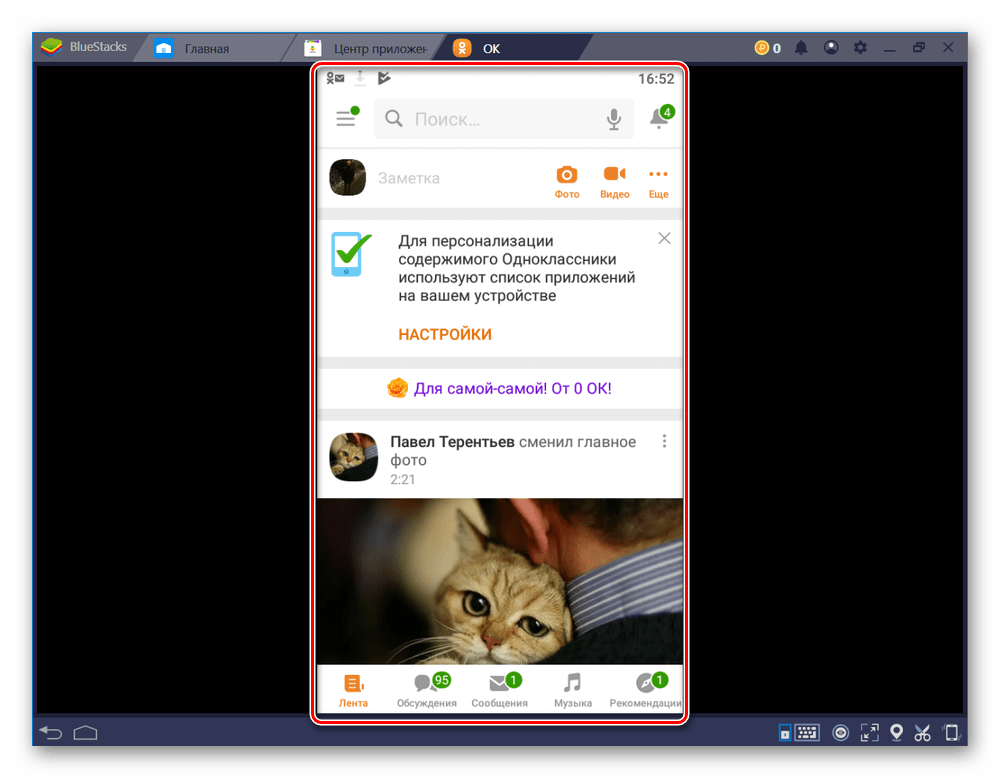
Prvý spôsob bude vo väčšine prípadov vhodnejší, pretože je vždy jednoduchšie spustiť prehliadač ako emulátor Android BlueStacks, ale druhý vám umožní nainštalovať aplikácie a iné sociálne siete do počítača.
Pozri tiež: Stiahnite si fotografie z Odnoklassniki do počítača